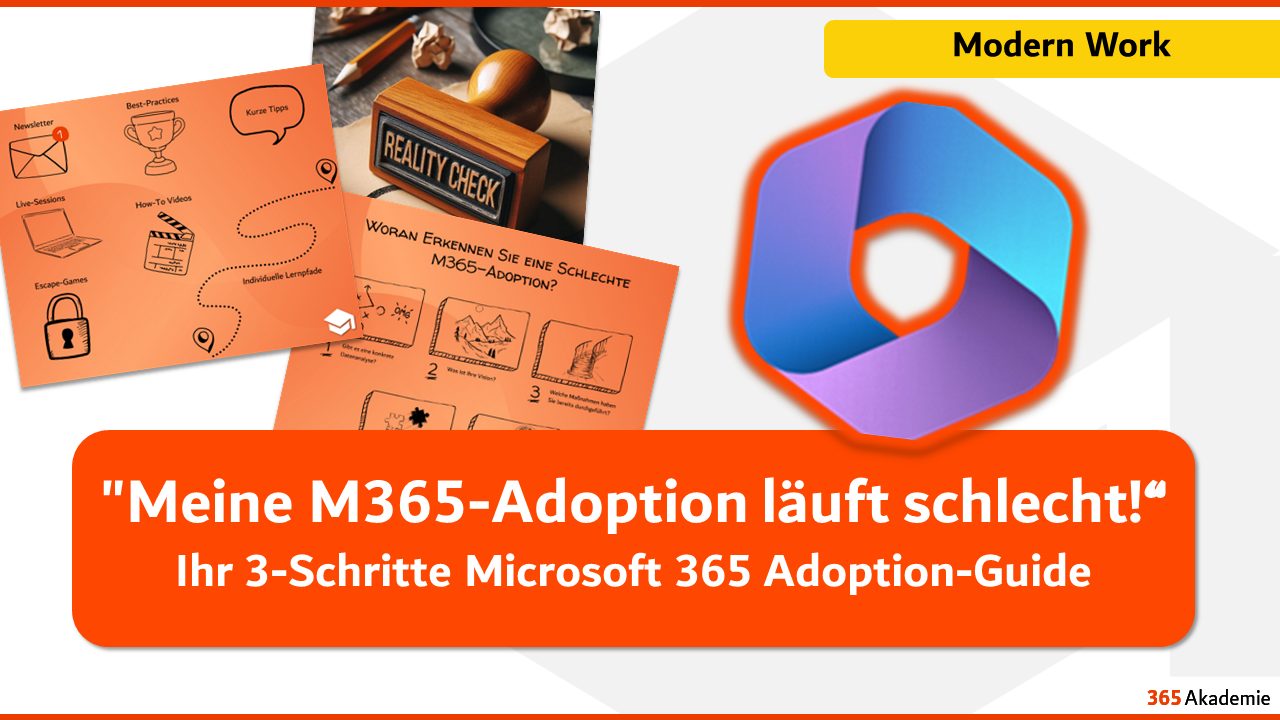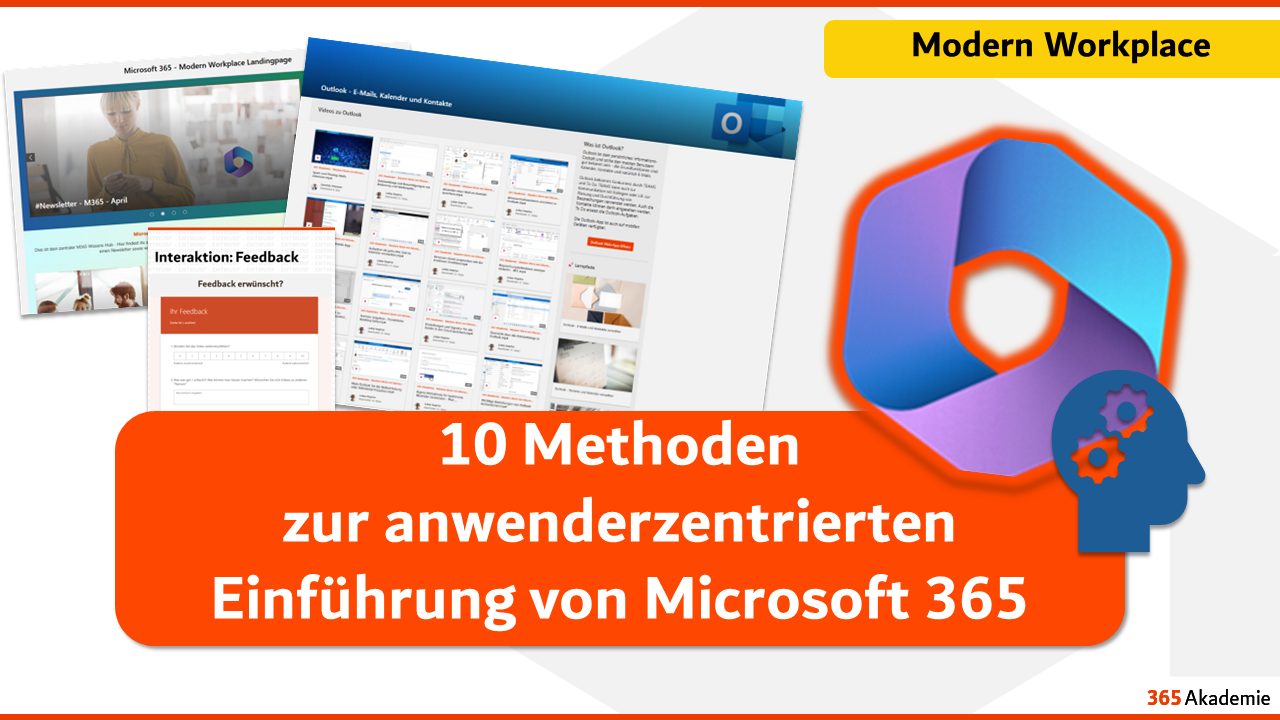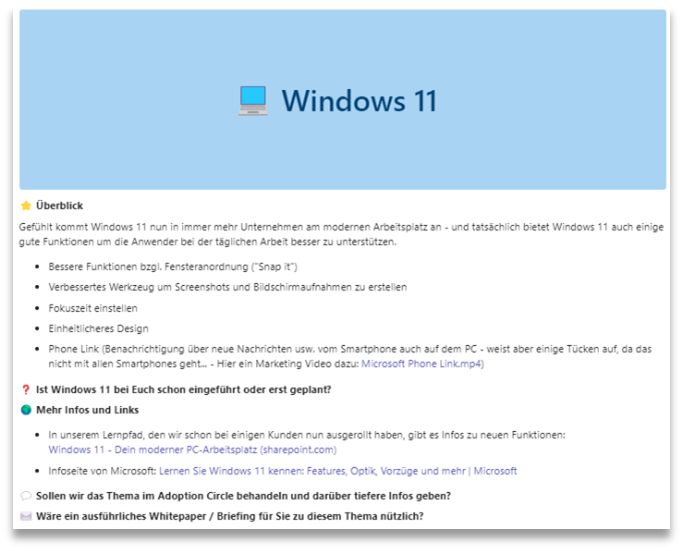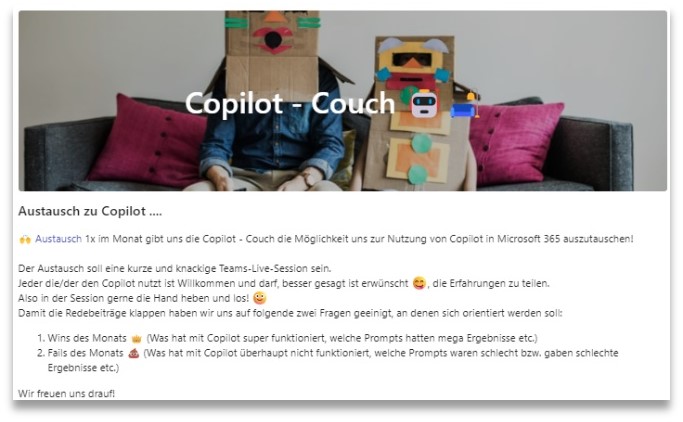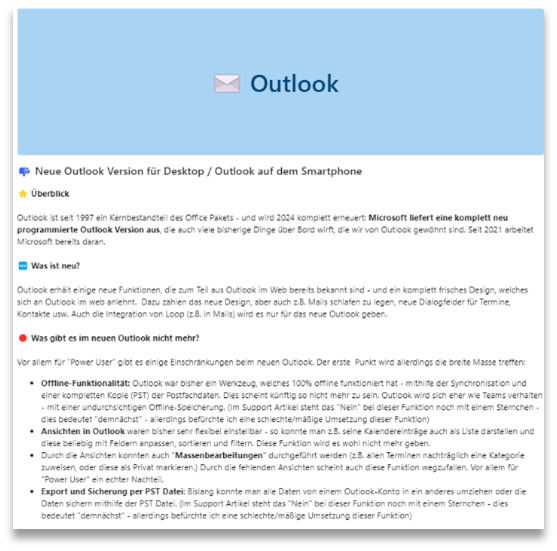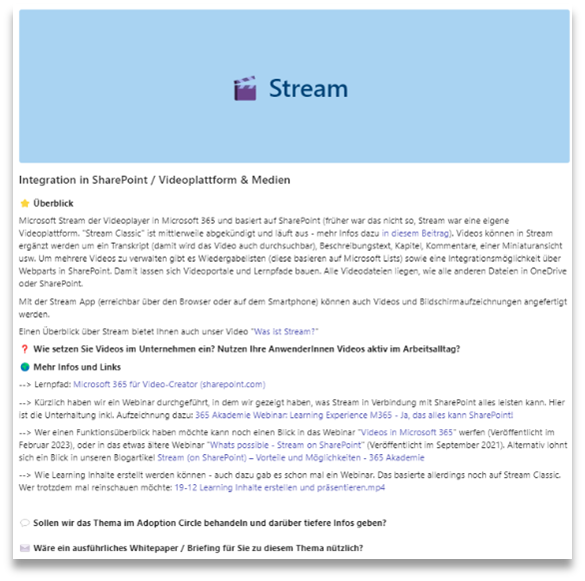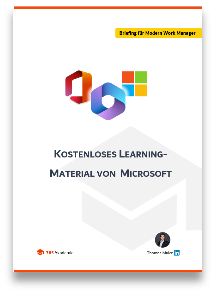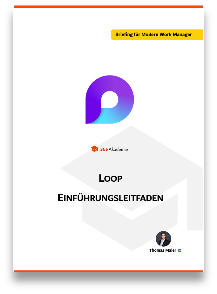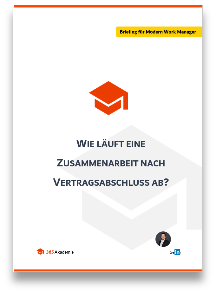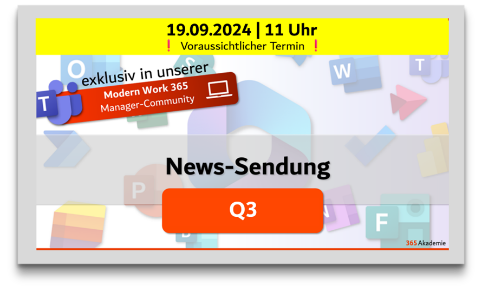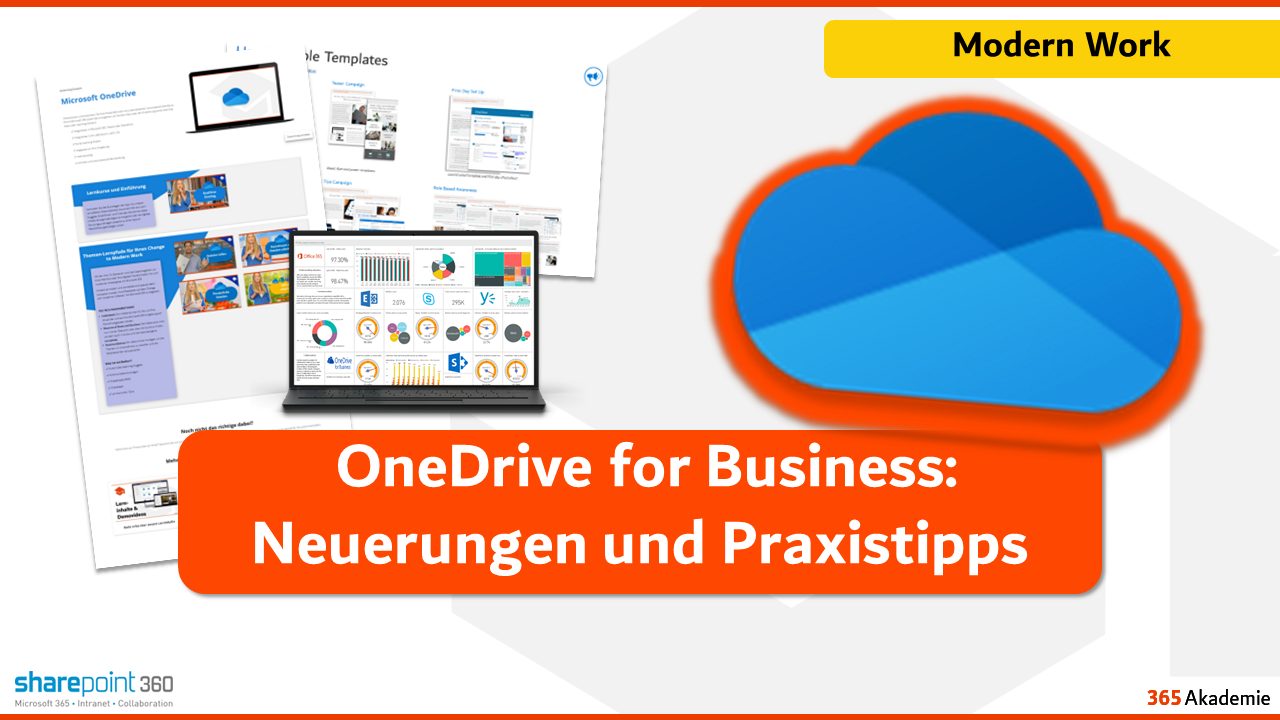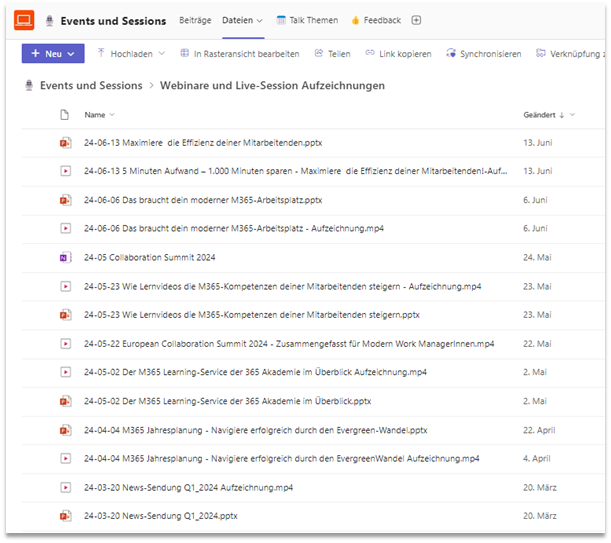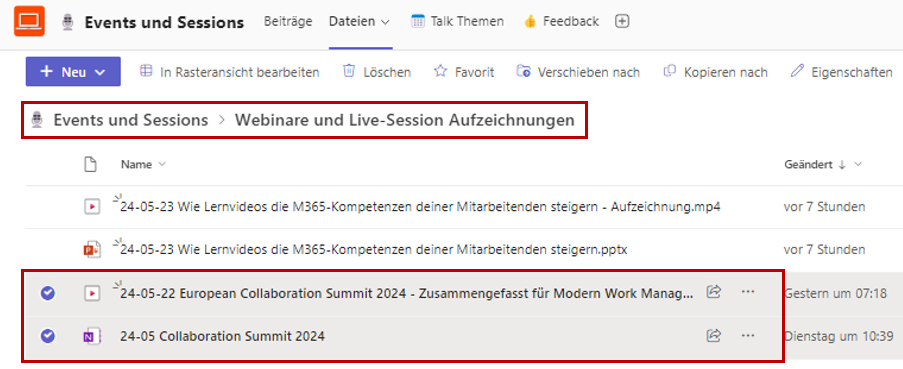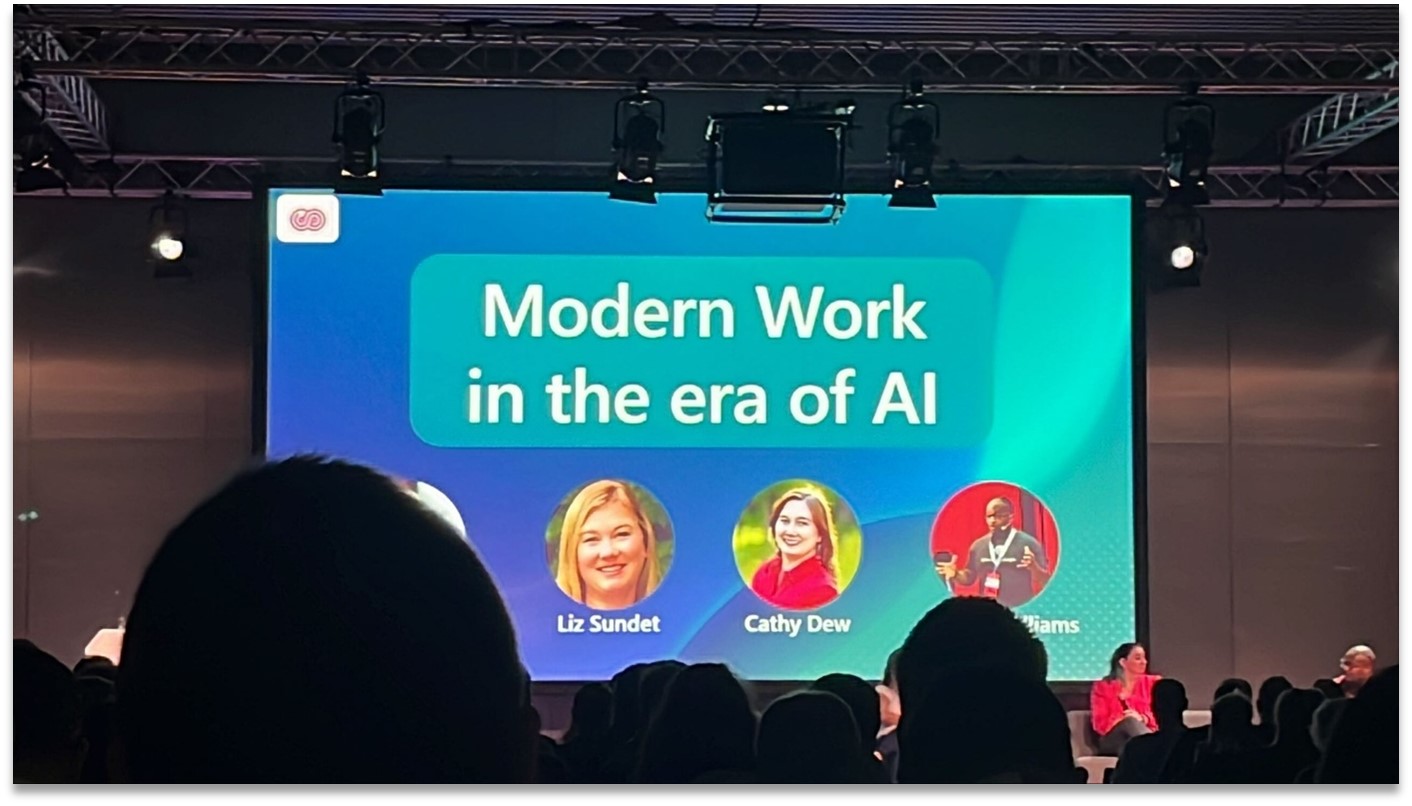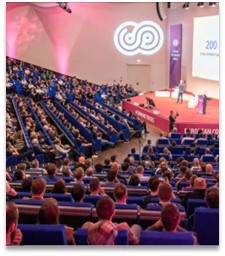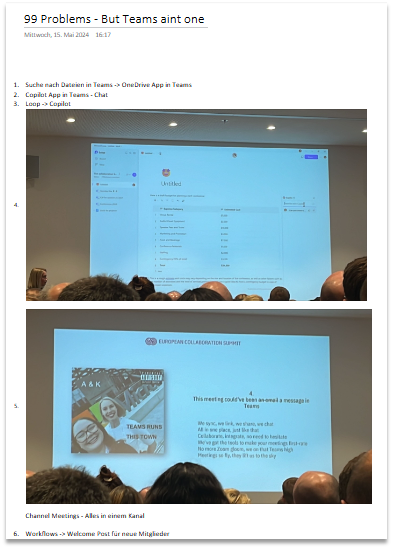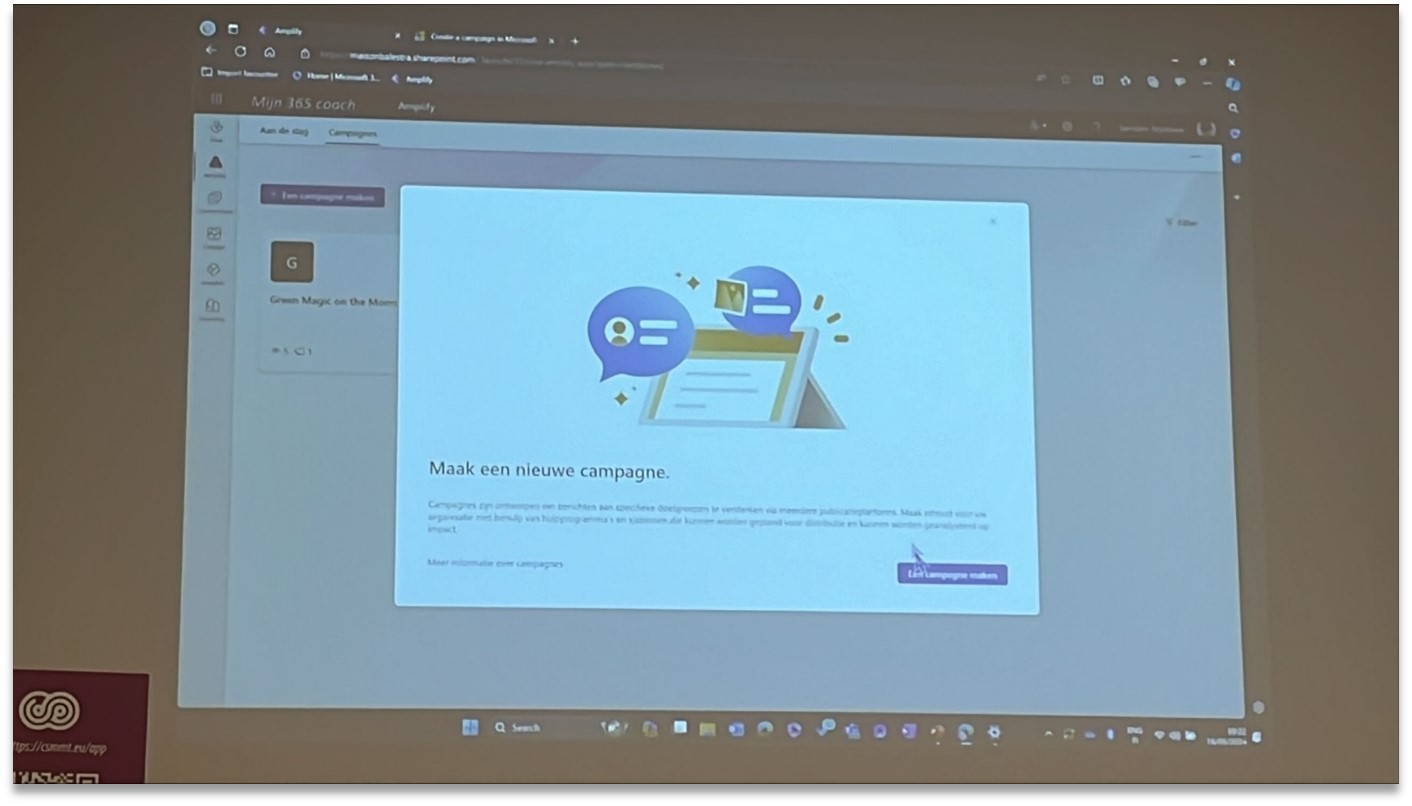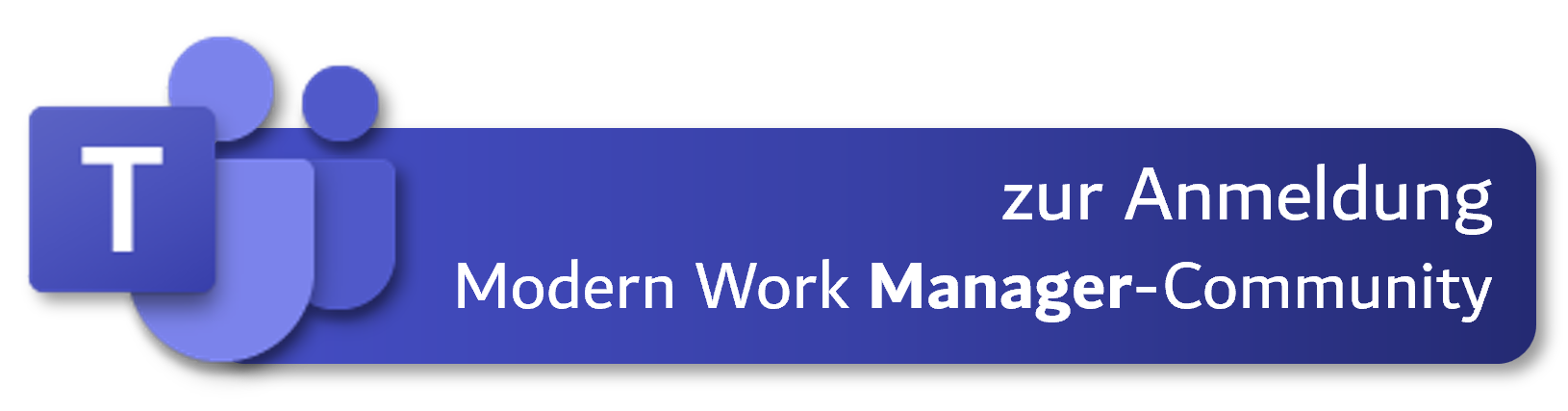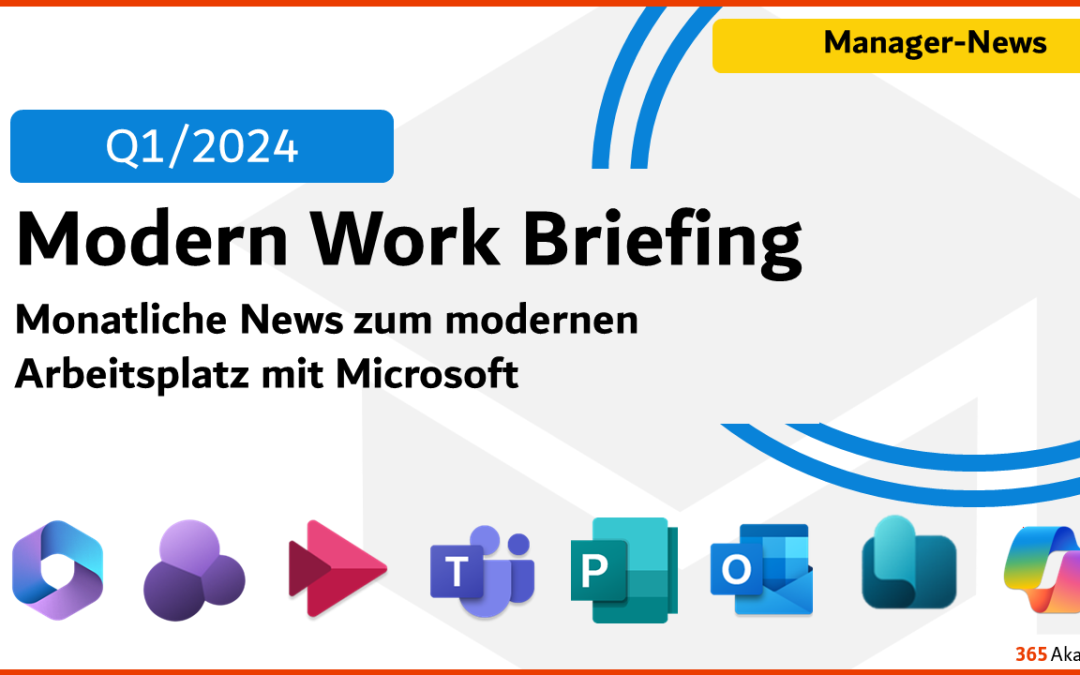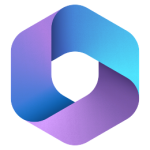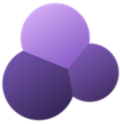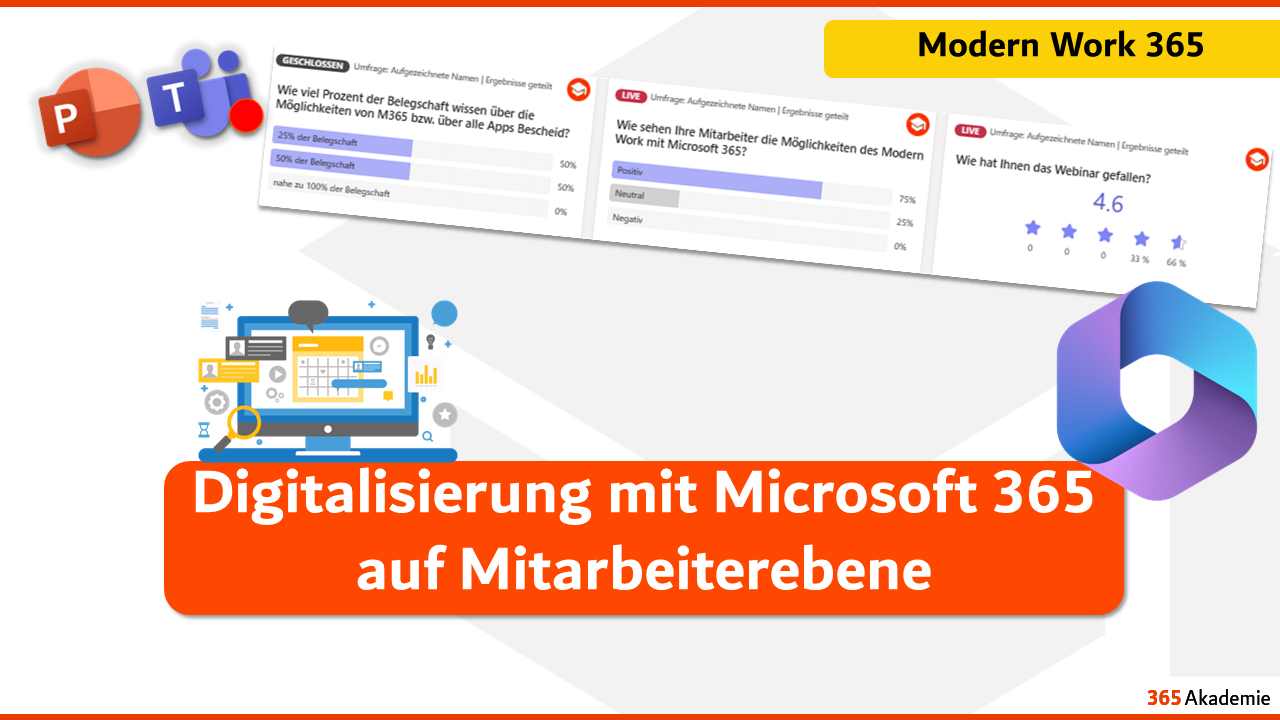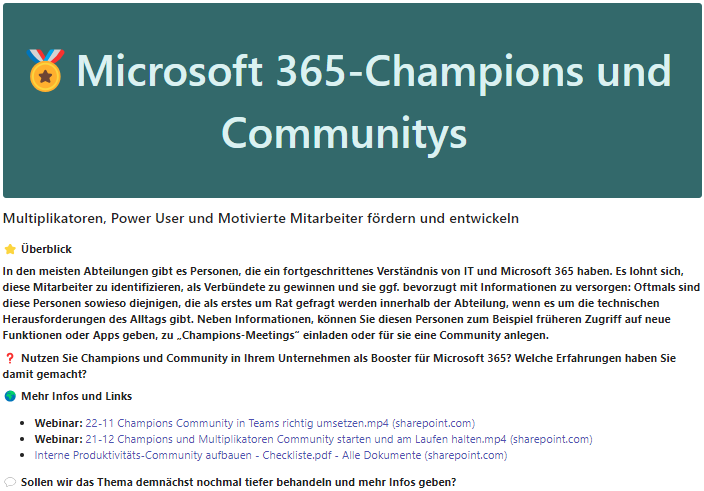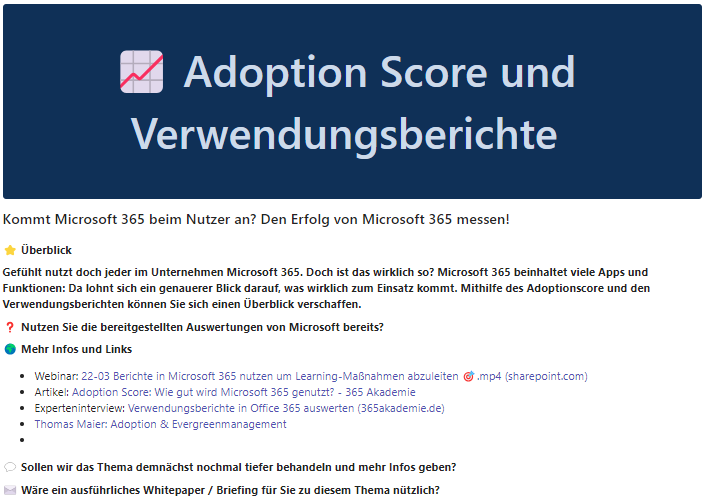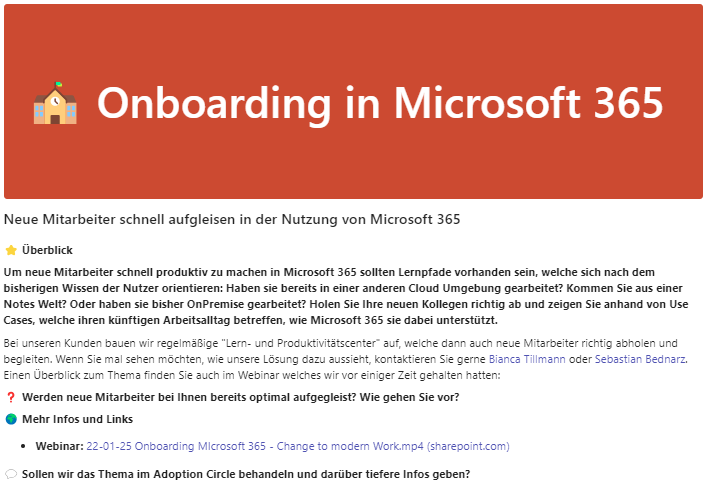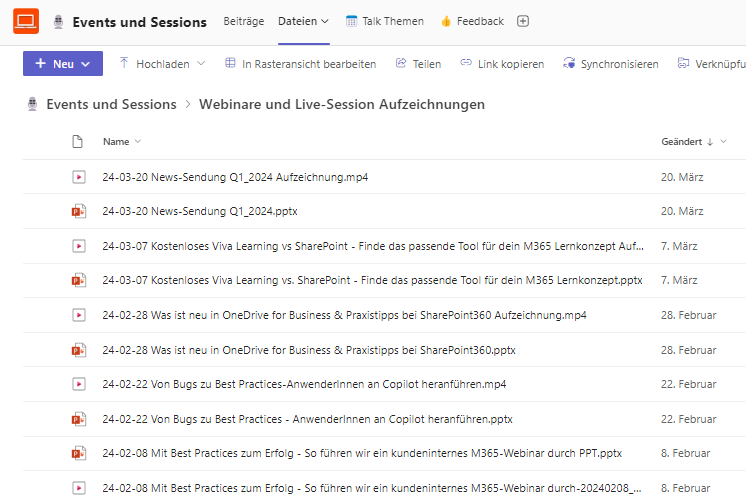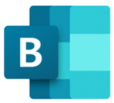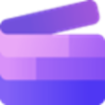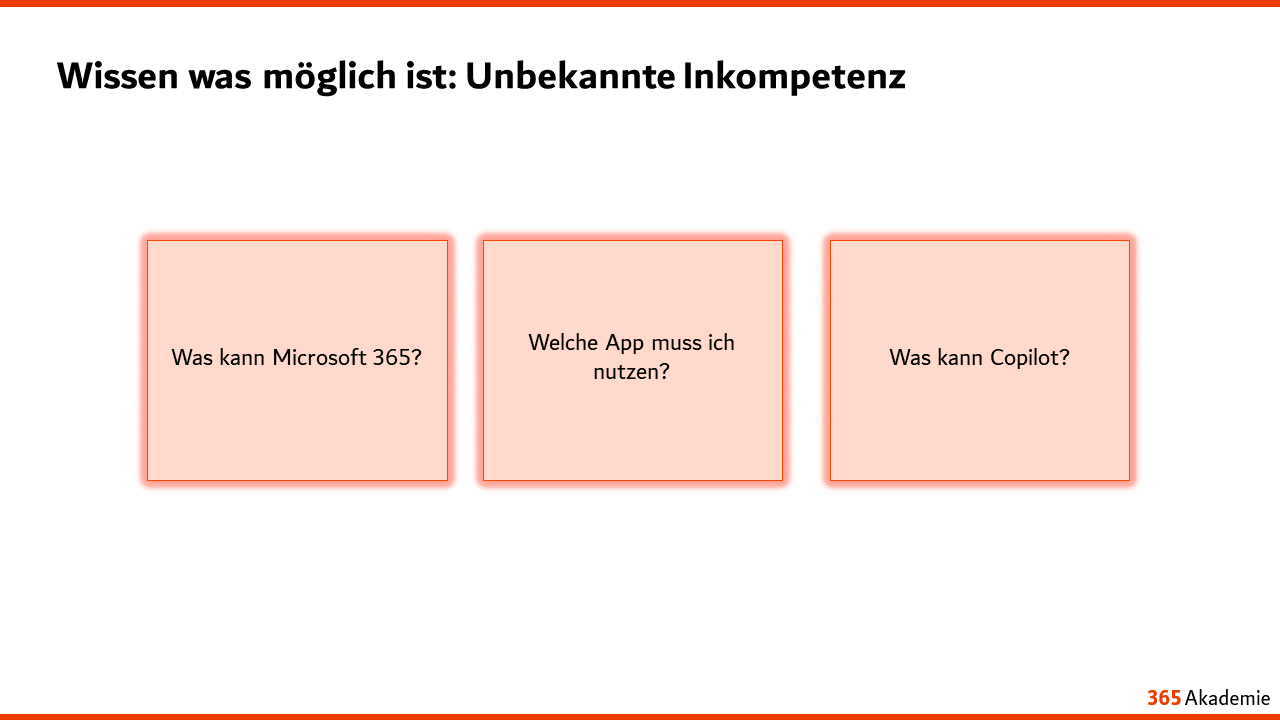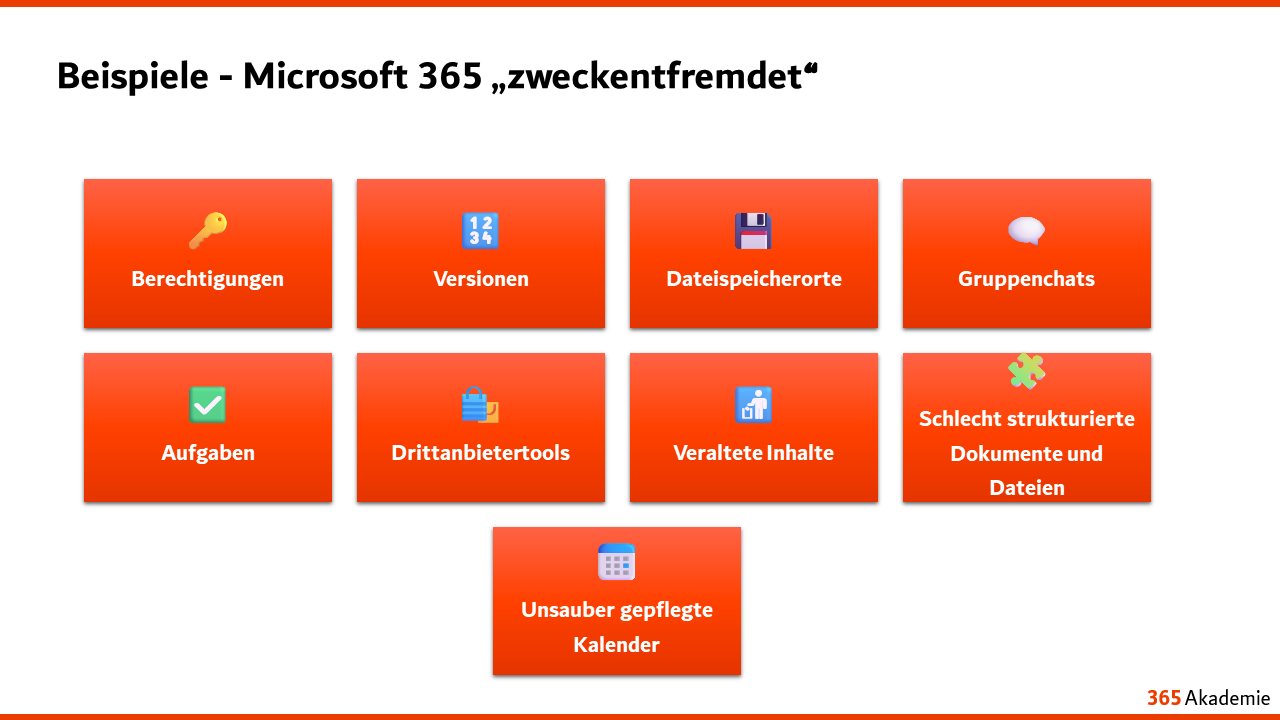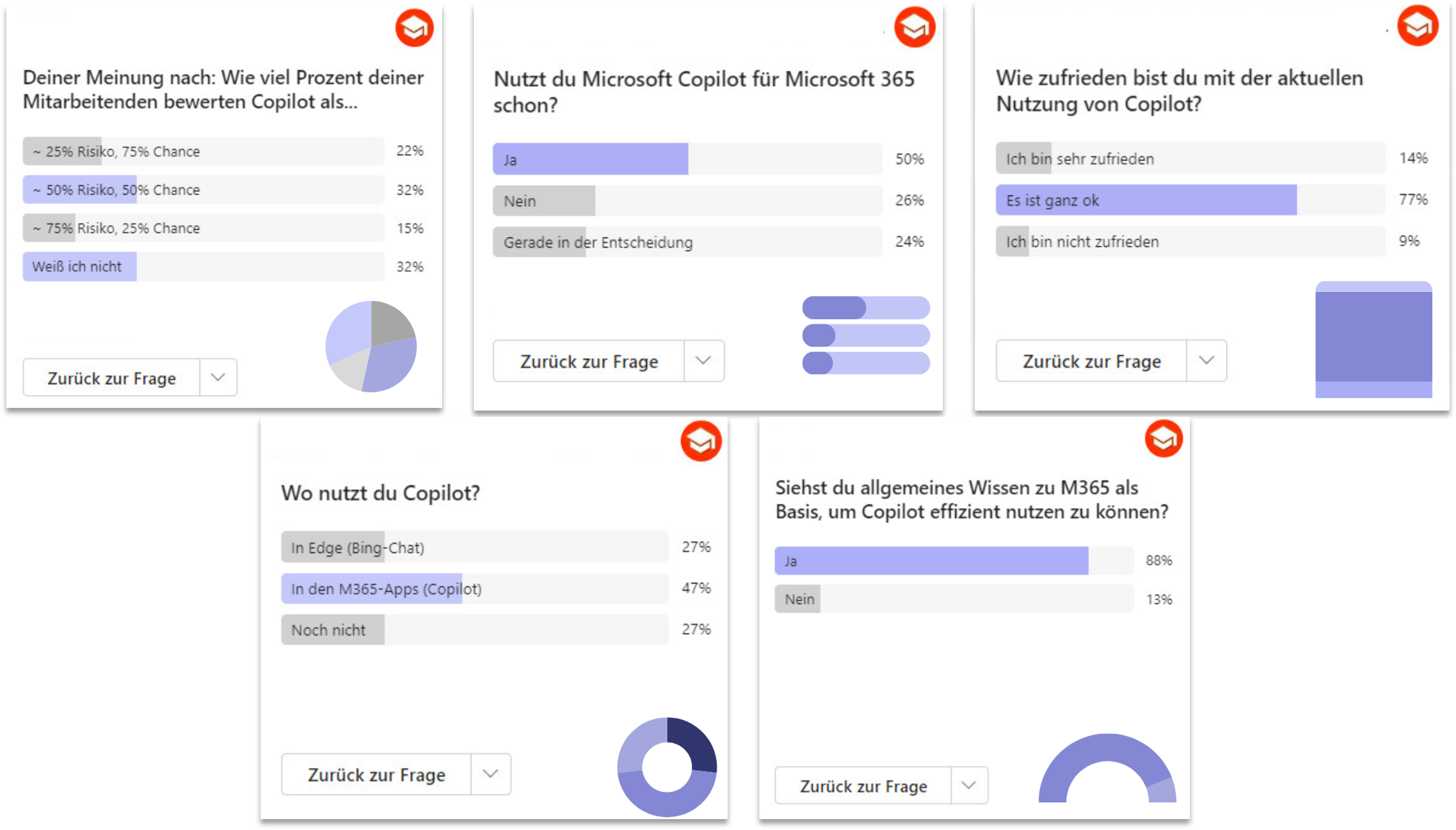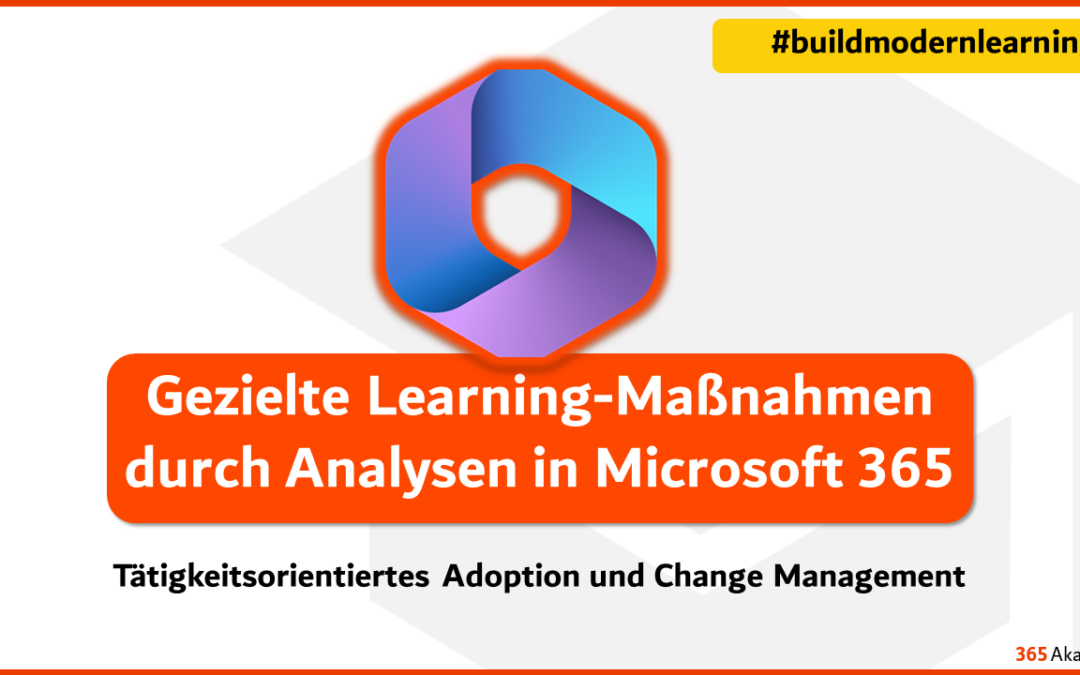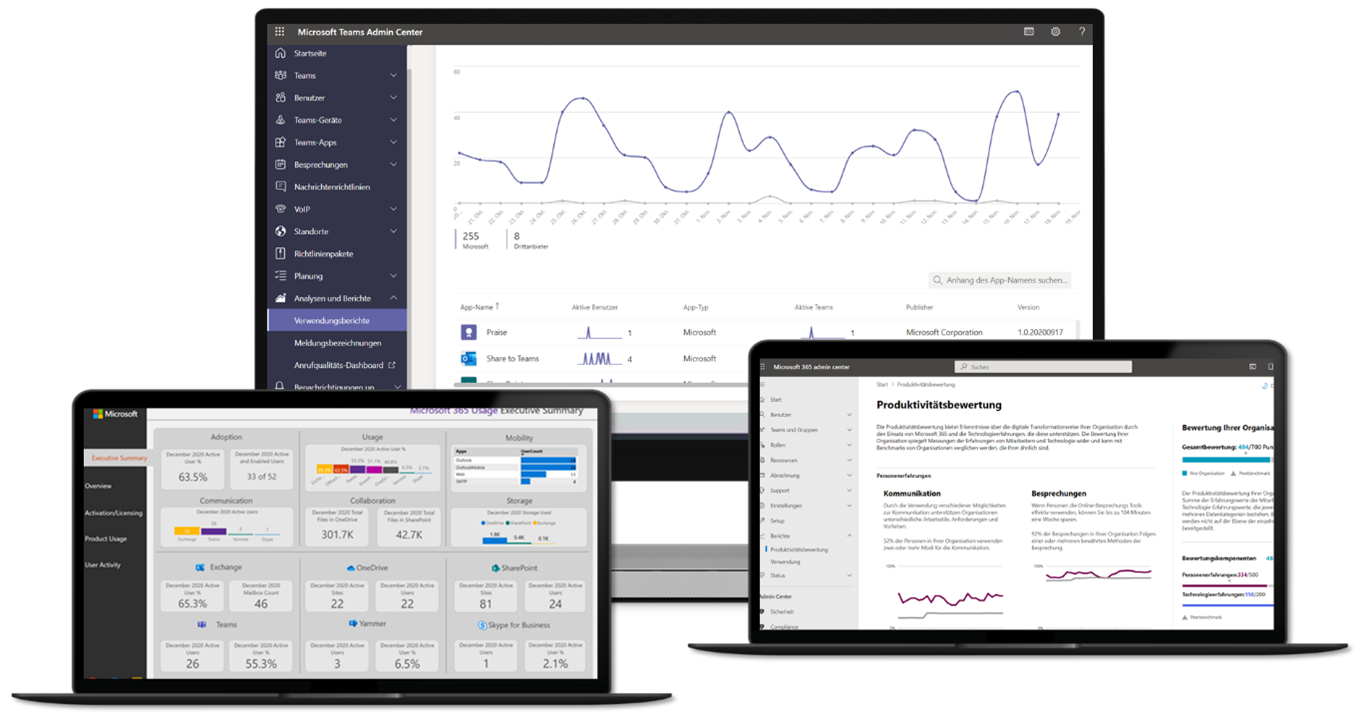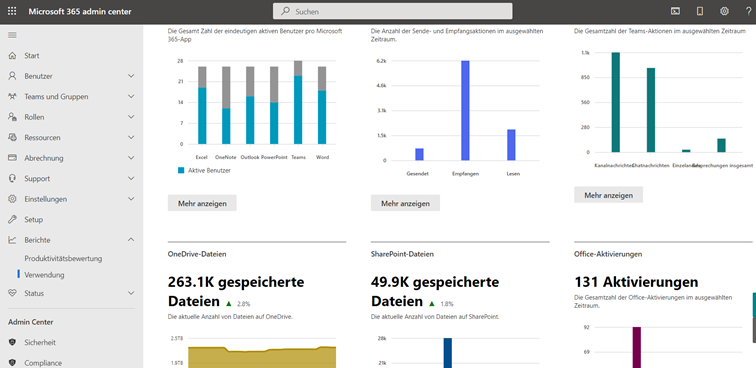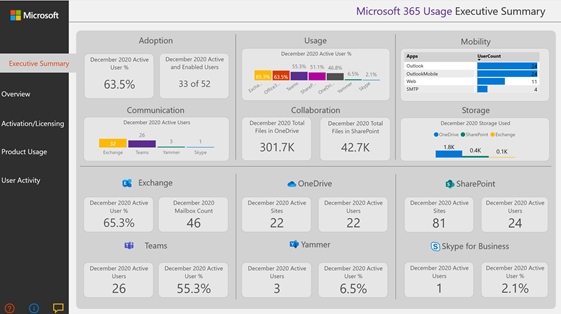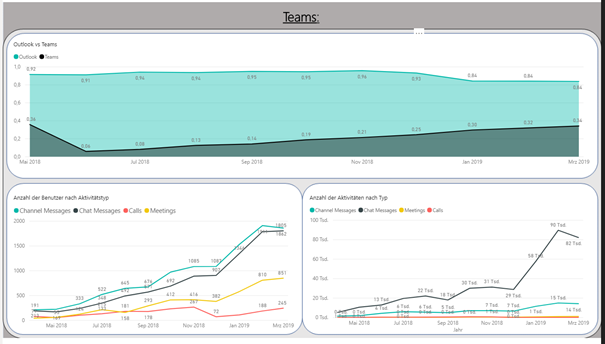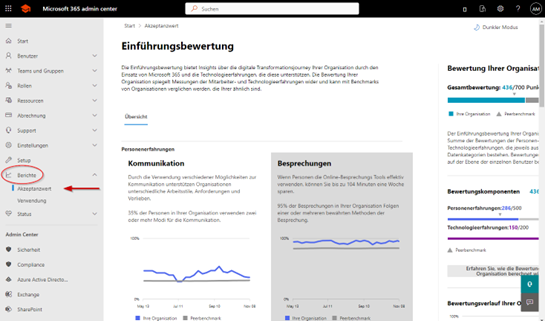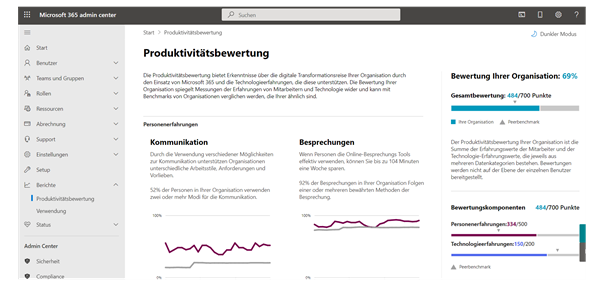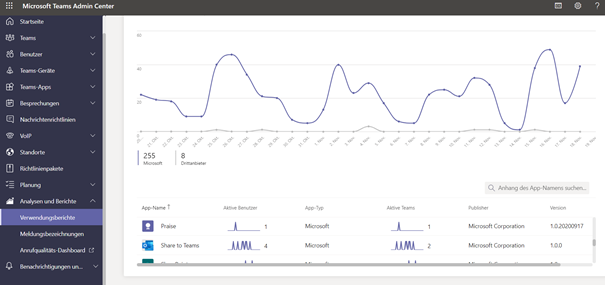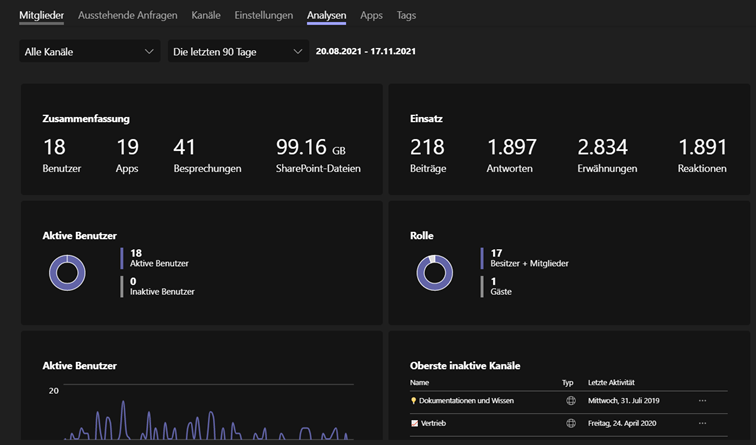Microsoft 365 Briefing Quartal 2/2024
Microsoft 365 Briefing Quartal 2/2024 – Modern Work mit Microsoft
📣Microsoft 365 – Neuerungen
Was ist neu in Microsoft 365, was hat sich geändert, was solltest du wissen?!

Teams (klassisch) bleibt noch eine Weile erhalten: Bis Juli 2024 ist nun für den Umstieg Zeit!
Neue Copiloten: Für Stream, Planner, als Teammitglied in Teams, oder auf einer SharePoint Site steht der Copilot künfitg zur Verfügung!
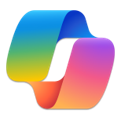

Microsoft Places in Public Preview! Places verwaltet Ihre Besprechungsräumen in all Ihren Standorten: Mit Raumplänen, Ausstattung, Buchungen usw.
Loop Arbeitsbereiche können nur noch mit Microsoft 365 Lizenz erstellt werden – alle Nutzer mit Office 365 Lizenz können ab 30.06. keine neuen Arbeitsbereiche mehr anlegen!
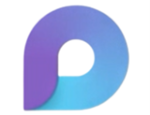

Brand Center und benutzerdefinierte Schriften kommen nach SharePoint!
🎓 News aus der 365 Akademie
⭐ Adoption Nuggets und News aus der Community
📃 Neue Briefings, Whitepaper und Adoption Material
📅 Termine aus der Modern Work Welt
- 21.03.2024
Microsoft Ignite Europe in Österreich
- 21.05.-23.05.2024
Microsoft Build (Entwicklerkonferenz) in Seattle
- 26.05.-28.05.2024
Infinity in Salzburg
- 18.11.-22.11.2024
Collaboration Summit in Düsseldorf

- 31.08.2024
CollabDays in Hamburg
- 19.09.-20.09.2024
Cim lingen in Lingen
- 23.09.-25.09.2024
M365 Summit in Mainz
- 19.11.-20.11.2024
Wissensmanagement-Tage in Stuttgart
Exklusiv in unserer Modern Work 365 – Manager Community
🔴 Neue Webinar-Aufzeichnungen
Die Quartals-News-Sendung informiert kompakt in 45 Minuten über die wichtigsten Neuerungen zu Microsoft 365, über die du als Modern Work ManagerIn Bescheid wissen solltest! Du erfährst, was die Änderungen und Neuerungen für dich und deine AnwenderInnen bedeuten und bekommst Impulse zur internen Kommunikation der Themen.
Möchtest du bei der nächsten News-Sendung auch dabei sein? Komm in unsere Modern Work 365 – Manager Community.
Alle Webinar-Aufzeichnungen und die PPT’s, sowie andere Adoption-Unterlagen zu den Themen finden Sie exklusiv in unserer Modern Work 365 – Manager Community. Mitglieder erhalten auch regelmäßig Einladungen zu den Sessions. Möchten Sie beim nächsten Webinar auch dabei sein? Kommen Sie in unsere Modern Work 365 – Manager Community!
Treten Sie noch heute bei!
🎬 Die Neusten Videos & Lernpfade

- Abwesenheitsassistent einrichten in Outlook
- Mails automatisch sortieren lassen – Regeln und Posteingang mit Relevanz nutzen
- Farbige Kalendereinträge – Kategorien verwenden
- Das neue Outlook ist da
- Grundlagen der Bedienung von Outlook
- Mails archivieren
- Mails mit Outlook
- Meinen Kalender für andere freigeben
- Private und persönliche Informationen in Outlook vor anderen schützen
- Termine mit Outlook verwalten
- Spam und Phising-Mails erkennen

- Abwesenheitsmeldung in Teams hinterlegen
- Anrufe zusammenführen – Teams Telefonie
- Antwort auf eine bestimmte Nachricht im Chat
- Bildschirm teilen vom PC und dem Smartphone
- Chats und Unterhaltungen in Teams
- Dateien mit meinem Team teilen
- Eigene Apps in Teams anpinnen
- Häufige Probleme bei Online Besprechungen vermeiden
- How to plan a Teams channel meeting
- Integrate calendar into team channel
- Integrate email in a team in Teams
- Kalender in Teamskanal einbinden
- Lesebestätigung für Teams Nachrichten
- Live captions in teams meetings
- Mails in einem Team integrieren
- Nachricht im Teams Chat zeitverzögert senden
- Post messages in multiple team channels
- Print Teams conversations or save posts as a PDF
- Probleme mit vergebenen Namen in Teams und Kanälen
- Read by – information – Teams message
- Reply to a specific message in the chat
- Save files in a team channel or SharePoint – set a default storage location
- Suchfunktion und Filter in Teams
- Team in Teams verschwunden – wo finde ich es wieder
- Teams Kanal anheften
- Teams Nachricht in mehreren Kanälen veröffentlichen
- Unterhaltungen ausdrucken oder als PDF speichern
- Use Templates for Team Meetings
- Vorlagen für Teams Besprechungen nutzen
- Create a task from a Teams conversation
- Viva Engage Nachricht nach Teams teilen

- Abfrage-Editor – Daten aus mehreren Quellen zusammenführen
- Benutzerdefinierte Visualisierungen
- Customized Visualizations
- Power BI Chart Types You Should Know
- Power BI Diagrammtypen die Sie kennen sollten
- Power BI Mobile App – Overview
- Power BI Mobile App – Überblick
- Query Editor – Combine Data from Multiple Sources
- Storytelling mit Power BI
- Storytelling with Power BI

- All Tasks in one Place – Planner in Teams
- Alle Aufgaben im Blick – Planner in Teams

- Dateien in OneDrive durchsuchen
- Downloadbereich für Externe – Dateien bereitstellen
- Search for files in OneDrive
- PDF Datei bearbeiten und kommentieren

-
Vorlagen auf dem Whiteboard
-
Whiteboard permissions – Read only
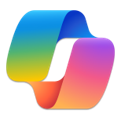
- Copilot in the Browser – Microsoft’s ChatGPT Alternative
- Copilot im Browser – ChatGPT-Alternative von Microsoft

- Bilder-Navigation auf einer SharePoint Seite – Hero Webpart
- Mehrsprachige Seiten in SharePoint bereitstellen
- Nachrichten in SharePoint
- Navigation in SharePoint – Quicklinks Webpart
- Seiten miteinander verknüpfen – Navigation Links und Mega Menüs
- Teamwebsites und Kommunikationswebsite – wann nutze ich was – Vorlagen
- Wie gut wird die SharePoint Site besucht – Verwendungsberichte
- Where do I save my files – OneDrive Teams SharePoint
- Wo speichere ich meine Dateien – OneDrive Teams SharePoint
- Dateiablage in Teams – Versteckte Funktionen und Probleme

- Basic Tasks in PowerPoint
- Folienreise wie in Prezi erstellen
- Neues Team in Teams planen – Canvas Vorlage

- Refer and link in your notes – OneNote
- Sort OneNote pages by name or date

- Absender einer Mail als Kontakt speichern
- Add Teams-Meetings to all your events by default
- Basic Tasks in Outlook
- Copy and duplicate events
- Emails in Outlook
- Gemeinsamer Kalender im öffentlichen Ordner nutzen
- Important Settings in Outlook
- Managing Appointments in Outlook
- Outlook im Web – direkt im Browser arbeiten – auch offline
- Outlook on the Web – use your browser
- Quickly find timeslots for a meeting – Scheduling poll
- Save the sender of an email as a contact
- Schnell einen Termin für eine Besprechung finden – Terminplanungsumfrage
- Arbeitsort und Standort in Outlook und Teams hinterlegen – Hybrides Arbeiten

-
Basic Tasks in Excel
-
Find duplicate entries in a table

-
Basic Tasks in Word
-
Important Settings in Word
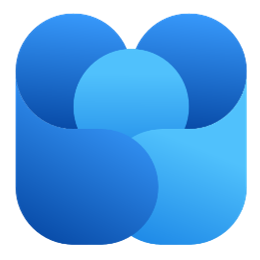
-
Umfrage in Viva Engage starten
-
Unterhaltungen in Viva Engage verschieben
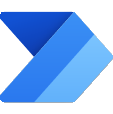
- Aktionen über die Zwischenablage kopieren
- Was ist Power Automate

- Was ist Power Apps
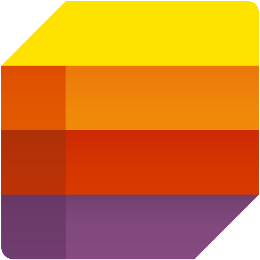
- An Listenelementen in der Teams Unterhaltung arbeiten
Möchten Sie von unserem Microsoft 365 New Work Enablement und Lerninhalten profitieren? Kontaktieren Sie uns, um die Lernbegeisterung in Ihrem Team zu wecken und den Frust im Unternehmen einzustellen!
Denken Sie Ihre Mitarbeitenden könnten effizienter Arbeiten, wenn sie die für sie wichtigsten und nützlichsten Funktionen und Apps von Microsoft 365 kennen würden? Könnte durch eine proaktive Kommunikation möglicherweise Unsicherheit und Frustration im Zusammenhang mit neuen Entwicklungen und Veränderungen vermieden werden?
Seit Jahren widmen wir uns des New Work Enablements für Ihre Mitarbeitenden und der Steigerung der Arbeitseffizienz. Unser vorrangiges Ziel besteht darin, eine Lernumgebung zu schaffen, die Ihr Team mit individuellen Microsoft 365-Inhalten dazu befähigt, auf höchstem Niveau zu arbeiten. Unsere maßgeschneiderten Lösungen konzentrieren sich dabei auf Evergreen-Begleitung, individuelle Lernunterstützung, erfolgreiche Implementierung sowie Change Management im Kontext von Microsoft 365 und dem Digital Workplace.

Ich freue mich darauf,
Sie kennenzulernen!
Ihr Sebastian Bednarz
Termin mit den M365 Learning-Spezialisten vereinbaren!
Vereinbaren Sie jetzt Ihr kostenloses und unverbindliches Erstgespräch.
Lassen Sie uns über Ihre Ziele in Bezug auf das Thema modern Work mit Microsoft 365 sprechen und erfahren Sie, wie wir Sie und Ihre Mitarbeitenden dabei Entlasten können!
Sie erreichen mich auch per ✉️ Mail, 🤝LinkedIn, 💬 Teams-Chat oder 📞telefonisch unter +49 (0) 8224 99792-55.